Beliebte Bildschirmaufnahme-Tipps
- Wie man Discord-Audio mit OBS aufzeichnet: Schritt für Schritt
- 5 Möglichkeiten, Audio vom Computer aufzunehmen
- Wie kann ich mich beim Singen mit Hintergrundmusik aufnehmen
- Wie man Discord-Audio mit Audacity aufnimmt: Ein einfacher Leitfaden
- 3 Möglichkeiten, um Stimme ohne Hintergrundgeräusche aufzunehmen
Schnelle Antwort:
Sie können eine Audiodatei separat von einem Video mit SurFlex Screen Recorder aufnehmen. Es verfügt über eine Option zum Speichern einer zusätzlichen Audiodatei, die es ermöglicht, eine separate Audiodatei von der Videoaufnahme zu speichern, was problemlos Ihren Anforderungen entsprechen kann.
Inhaltsverzeichnis
Können Sie Audio und Video separat aufnehmen
Ja, Sie können Audio separat vom Video aufnehmen, solange Sie ein geeignetes Werkzeug finden, um dies anzuwenden.
Wenn Sie auf Windows oder Mac einen Bildschirm mit Audio aufnehmen, möchten Sie möglicherweise eine separate Audiodatei aufzeichnen, um sowohl eine Videoaufzeichnung als auch eine Tonaufzeichnung auf Ihrem Computer zu behalten. Obwohl viele Bildschirmaufzeichnungsprogramme es Ihnen ermöglichen, Video und Audio gleichzeitig aufzuzeichnen, helfen nicht alle dabei, eine separate Audiodatei zu speichern. Wenn Sie Video- und Audiodateien gleichzeitig aufnehmen möchten, aber nicht wissen, welches Tool Sie verwenden sollen, überprüfen Sie diese Anleitung und Sie erfahren, wie Sie Audio separat von Video mit SurFlex Screen Recorder aufzeichnen können.
Audio und Video Recorder, den Sie benötigen: SurFlex Bildschirm Recorder
Immer wenn Sie Audio und Video getrennt aufnehmen möchten, können Sie SurFlex Screen Recorder verwenden. Dieser Bildschirmrekorder ermöglicht es Ihnen, Bildschirm auf Windows oder Mac mit Audio aufzunehmen, einschließlich Systemklang, Mikrofon oder beidem. Am wichtigsten ist, dass Sie nach der Aufnahme eine zusätzliche Audiodatei speichern können. Dadurch können Sie Audio und Video gleichzeitig aufzeichnen. Anschließend erhalten Sie eine Videoaufnahme und eine Tonaufnahme zur Verwendung.
SurFlex Screen Recorder hilft auch in vielen anderen Bildschirmaufnahmesituationen. Wenn Sie gleichzeitig Bildschirm und Webcam aufnehmen müssen, nur die Webcam aufnehmen möchten oder Audio auf Ihrem Computer aufzeichnen möchten, wird es auch hilfreich sein.
Außerdem können Sie die Video- oder Audioausgabe-Einstellungen anpassen, einschließlich Dateiformat, Dateiqualität und mehr. Wenn Sie eine einfache Lösung für Video- und Audioaufnahmen wünschen, zögern Sie nicht, es auszuprobieren.
Wie man Audio separat vom Video aufzeichnet
Nachdem Sie den Audio- und Videorecorder auf Ihrem PC oder Mac heruntergeladen und installiert haben, können Sie nun den einfachen Schritten unten folgen, um Audio separat vom Video aufzunehmen:
Schritt 1. Starten Sie SurFlex Screen Recorder auf Ihrem Computer und klicken Sie auf Einstellungen.

Schritt 2. Richten Sie die Video- und Audioausgabe-Einstellungen ein und schalten Sie Speichern einer zusätzlichen Audiodatei ein.
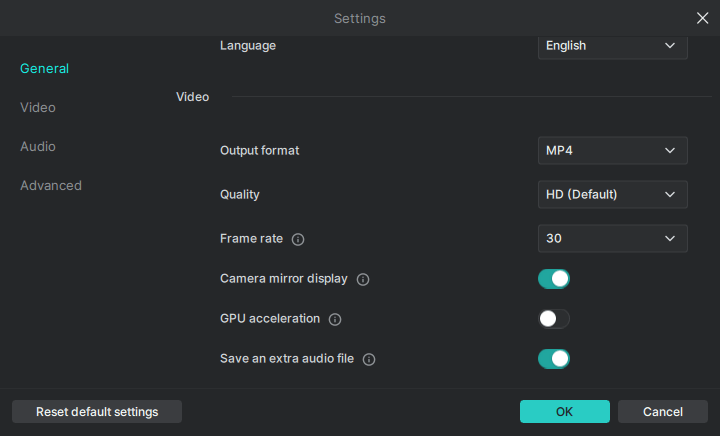
Schritt 3. Aktivieren Sie die Audioaufnahme und wählen Sie den Audiotyp aus. Wählen Sie dann aus, ob Sie den Vollbildmodus oder die Ausgewählte Region aufzeichnen möchten.

Schritt 4. Wählen Sie den Aufnahmebereich aus und klicken Sie auf REC, um die Video- und Audioaufnahme separat zu starten.

Schritt 5. Sobald die Aufnahme abgeschlossen ist, klicken Sie auf Stop in der Aufnahmesymbolleiste und überprüfen Sie dann die Aufnahmen im Popup-Fenster.

Abschließend
Wie Sie sehen können, kann Ihnen SurFlex Screen Recorder dabei helfen, ob Sie Video, Audio oder beides aufzeichnen möchten. Darüber hinaus bietet es einen kostenlosen Online-Bildschirmrekorder, der mit Chrome, Firefox, Safari und Edge kompatibel ist. Mit dem Online-Video-Recorder können Sie Videos mit Audio und Webcam je nach Ihren Vorlieben aufnehmen. Das Beste daran ist, dass es vollständig kostenlos ist, ohne Wasserzeichen auf Ihren Videos oder Einschränkungen bei der Aufnahmezeit. Wenn Sie nach einem kostenlosen Bildschirmrekorder suchen, ist dies eine ausgezeichnete Wahl, die Sie nicht verpassen sollten.
Über den Autor
Verwandte Artikel
-
Wie man auf einem MacBook Pro Stimmen aufzeichnet: 3 einfache Möglichkeiten
Du wirst lernen, wie man auf dem MacBook Pro mit entweder integrierten oder Drittanbieter-Sprachrekordern für Mac Stimmen aufzeichnet.
Myra Xian Aktualisiert am -
Wie man Audio auf Zoom im Detail aufzeichnet
In diesem Leitfaden erfahren Sie, wie Sie Audio auf Zoom aufzeichnen, um Audio aus einem Zoom-Meeting auf verschiedene Arten aufzunehmen.
Myra Xian Aktualisiert am -
Wie kann man gleichzeitig System-Audio und Mikrofon aufnehmen
Du wirst lernen, wie du Systemaudio gleichzeitig mit dem Mikrofon auf deinem Windows 10 Computer oder Android auf verschiedene Weisen aufnehmen kannst.
Myra Xian Aktualisiert am

